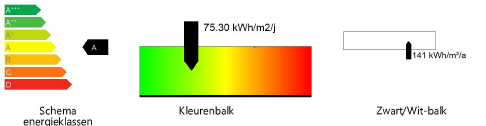Energoslabels plaatsen in de tekening
Energoslabels plaatsen in de tekening
|
Commando |
Locatie |
|
Creëer label |
Architectuur > Energos |
De resultaten van de energieanalyse kunnen in tekening geplaatst worden als een label. De grootte van het label wordt niet mee verschaald met de tekening (eenheden op papier).
Om een Energoslabel in te voegen.
Selecteer het commando.
Klik om het object in de tekening te plaatsen en klik daarna nogmaals om de rotatie te bepalen.
Als dit de eerste keer is dat je een label plaatst, verschijnt het instellingenvenster automatisch. Stel de standaardwaarden in. Na het invoegen van het object kan je de parameters ervan wijzigen via het Infopalet.
Klik hier om de velden te tonen/te verbergen.Klik hier om de velden te tonen/te verbergen.
|
Veld |
Omschrijving |
|
Schaalfactor |
Bepaal de grootte van het label. Vul een hogere waarde in om het label groter te maken. |
|
Weergave op rekenblad |
Vink deze optie aan als je de gegevens van het label wenst weer te geven op rekenbladen. |
|
Weergave |
Selecteer de weergave voor het label.
|
|
Lengte |
Voor de weergaven Glijdende schaal zwart/wit en glijdende schaal kleur: bepaal de lengte van de balk. |
|
Tijdelijke aanduiding |
Voor de weergaven Glijdende schaal zwart/wit en glijdende schaal kleur: plaats loci i.p.v. het label. Gebruik de loci als richtpunten om zelf een label te creëren. |
|
Hoogte balk |
Voor de weergaven Glijdende schaal zwart/wit en glijdende schaal kleur: bepaal de hoogte van de balk. |
|
Resultaten set |
Geef aan welke set van resultaten je wenst weer te geven. |
|
Toon aftoetsingskader |
Voor de weergaven Glijdende schaal zwart/wit en glijdende schaal kleur en indien je een aftoetsingskader geselecteerd hebt: vink deze optie aan als je een nalevingsindicator wilt plaatsen op de balk. |
|
Label eigenschappen |
Klik op deze knop om het dialoogvenster 'Energos label eigenschappen' te openen. Alle beschikbare resultaten staan vermeld in de lijst. Of klik op Instellingen om een bewaarde set resultaten te kiezen. Plaats een vinkje in de kolom Toon om aan te geven welke resultaten moeten voorkomen in het Infopalet zodat je deze gemakkelijk kan raadplegen. Door een vinkje te plaatsen voor een hoofdcategorie, worden alle subcategorieën automatisch geselecteerd. Klik op het pijltje voor een hoofdcategorie om deze uit te vouwen en enkel de gewenste subcategorieën te selecteren. Zie Bewaarde instellingensets gebruiken om de labelsets te beheren. Klik op Herstel standaardinstellingen om de oorspronkelijke selectie te herstellen. |
|
Energos |
Klik hier om het dialoogvenster 'Energos projecteigenschappen' te openen. Klik op de knop Bijwerken als je aanpassingen gemaakt hebt in dit dialoogvenster. |
|
Bijwerken |
Klik hier om de resultaten van de energieanalyse te herberekenen en het label bij te werken volgens de laatste veranderingen. |
|
Energieanalyse parameters |
Onderaan het Infopalet worden de resultaten getoond van de parameters die je selecteert in het dialoogvenster 'Energos projecteigenschappen'. |

Heb je niet gevonden wat je zocht? Stel je vraag aan Dex, onze virtuele assistent.